Windows 10主题颜色如何修改?Windows 10修改主题颜色的办法
- 浏览:
- |
- 更新:
最近有狠毒使用Win10系统的用户都在反馈说,电脑系统中的主体颜色太少了,每次就是几种颜色感觉视觉都疲劳了。那么如此单调的主题颜色该拿什么来拯救?其实我们可以自行调节的哦,下面就和小编一起来看看操作方法吧。
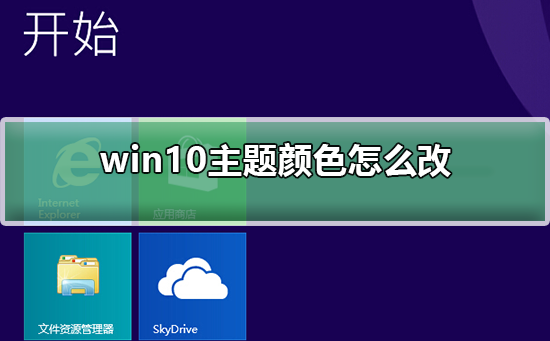
win10主题颜色怎么改详细教程
第一步:在Windows10桌面,右键点击桌面左下角的开始按钮,在弹出菜单中选择设置菜单项。
第二步:这时会打开Windows10设置窗口,在这里点击个性化 图标。
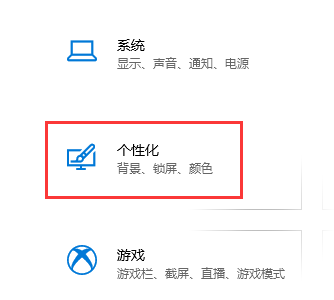
第三步:在打开的个性化窗口中,点击左侧边栏的颜色菜单项。
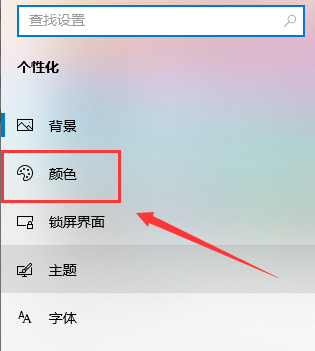
第四步:选择为自定义模式。
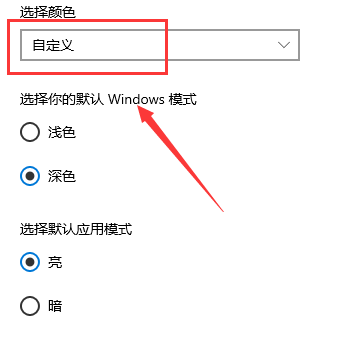
第五步:在下面的Windows颜色窗口中选择一个你喜欢的颜色,如果没有话,也可以点击下面的自定义颜色快捷链接,来自定义一个你喜欢的颜色。
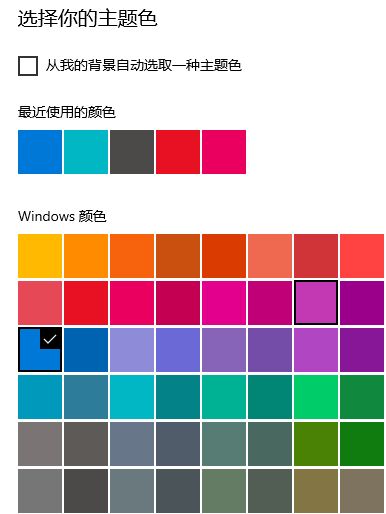
第六步:如果想同时个性开始菜单与标题栏的话,可以选中下面的两个选项就可以了。

第七步:这时可以看到Windows10系统窗口的颜色已设置好了。
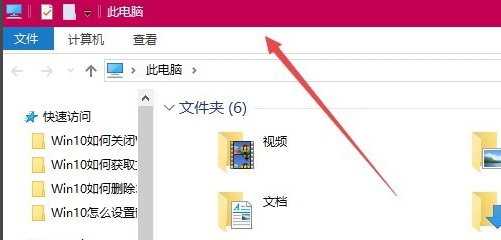
热门教程
- 1 深度技术 Windows 7 64专业版
- 2 电脑系统Windows 7纯净版|
- 3 Windows 10纯净版原版镜像下
- 5 雨林木风 GHOST Windows 10 6
- 6 中关村 x86 Windows 7旗舰版系
- 7 Windows7 64位系统纯净版|系
- 8 Windows10专业版镜像下载|
- 9 中关村32位Windows 7旗舰版系
- 10 Windows 10 LTSC 专业旗舰版下
- 11 番茄花园Windows 7旗舰版|
- 1 电脑城 GHOST Windows 10专业版
- 2 雨林木风Windows10 专业版
- 3 萝卜家园 Windows 10 64位 简
- 5 电脑公司Win10专业版32位系
- 6 系统之家Windows 10 1909经典
- 7 系统之家 Windows 10_20H2 x6
- 8 大地系统 ghost Windows 10 3
- 9 深度技术系统(Windows 10 2
- 10 电脑公司 Windows 10 64位稳定
- 11 雨林木风Windows10 专业版


